Cara Membuat Form Pemesanan Barang
Penulis:
Moch Adnan
dipublikasikan:
14 Agustus 2014

Moch Adnan Blog - cara membuat form pemesanan barang ini saya dapatkan dengan menggunakan jasa Google Drive, sebuah fasilitas dari Google yang mana menurut saya pribadi adalah benar-benar sangat powerful.
Karena memang selain dapat membuat sebuah pormulir tentunya melalui Google Drive inipun kita bisa memanfaatkannya sebagai tempat penyimpanan beberapa file – file penting, yang bisa kita hosting kedalamnya, baik untuk di share kembali ataupun tidak.
Dan mengenai formulir tersebut, cara pembuatannya sangatlah tidak jauh berbeda dengan tulisan saya sebelumnya tentang memanfaatkan Google Drive untuk membuat sebuah Contact dalam halaman blog, silahkan baca kembali
cara membuat halaman contact us
Kembali pada pada pembahasan formulir (form) pemesanan barang, sebetulnya jika anda ingin memanfaatkan untuk keperluan lainnya mungkin bisa – bisa saja.
Namun jika keberadaannya akan anda gunakan sebagai pelengkap toko online anda, saya rasa ini bisa menjadi ‘sesuatu’ yang tepat, untuk anda gunakan.
Baik langsung saja, berikut ini adalah cara membuat form pemesanan barang.
Cara Membuat Form Pemesanan Barang
Pertama silahkan klik link berikut Google Docs lakukan Login atau daftar terlebih dulu, jika anda belum mempunyai akun.
Setelah berhasil masuk anda akan dibawa kedalam halaman Google Drive, klik tombol ‘Buat’ lalu pilih ‘Formulir’ maka akan terbuka sebuah tab baru.
Selanjutnya ‘Tulis judul formuli’ anda pilih ‘Tema’ formulir yang akan anda gunakan, lalu klik ‘Ok’
Dalam tahap selanjutnya, silahkan buat ‘pertanyaan-pertanyaan’ dalam formulir tersebut. Seperti misalnya, Nama, Alamat, No Tlp/Hp dan lain-lainnya.
Perhatikan gambar berikut.
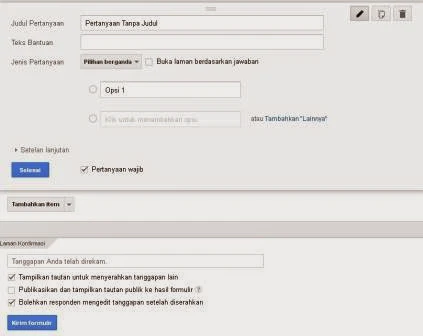
-
Judul Formulir.silahkan klik untuk mengedit judulnya.
-
Deskripsi formulir anda.Silahkan isikan deskripsi singkat formulir anda.
-
Judul Petanyaan.Isikan pertanyaan-pertanyaan yang nantinya harus diisi oleh pelanggan anda, seperti : Nama, Alamat, No Tlp/HP, Kode Barang, dll.
-
Teks Bantuan.Teks tambahan untuk menjelaskan lebih detail dari judul pertanyaan yang anda buat.
-
Jenis Pertanyaan.Silahkan pilih jenis pertanyaan yang akan anda sisipkan. Seperti contoh : text area, text field, radio button, checkbox, dll.
-
Edit.Untuk mengedit pertanyaan-pertanyaan yg anda buat.
- Pertanyaan Wajib.Beri tanda centang pada pertanyaan wajib, jika pertanyaan yang anda jawab itu harus diisi nantinya oleh pelanggan anda.
Selanjutnya scroll kebagian bawah, anda akan menemui sebuah Laman komfirmasi.
Pesan Konfirmasi Khusus.
Berfungsi sebagai pesan, jika saat pelanggan anda melakukan order dan mensumbit nya, maka setelah mensumbitnya itu akan keluar pesan konfirmasi khusus.
Silahkan anda isi sesuai dengan keinginan anda.
Beri centang pada ‘tampilan tautan untuk menyerahkan tanggapan lain’.
Untuk mempublikasikan hasil form ke semua responden.
Membolehkan responden mengedit form yg dibuatnya setelah dia mensumbit form tersebut. ( jangan di beri centang )
Klik ‘Kirim Formulir’ jika anda sudah selesai membuat pertanyaan untuk form yang anda buat.
Dalam tahap ini anda cukup mengcopy kode ‘laman kirim formulir’ dan menyimpannya kedalam halaman pemesanan barang dalam web anda, dan ini sekaligus menandakan bahwa pembuatan Form pemesanan barang sudah hampir Finish, klik ‘Selesai’.
Selanjutnya Anda hanya sedikit perlu mensetting laman ‘Pilih tujuan tanggapan’ jika sudah klik ‘Buat’ dan tuntaslah sudah pengerjaan pembuatan formulir ini.
Untuk melengkapi artikel ini baca juga
Cara mengaktifkan e-mail Notifikasinya
Demikianlah Cara Membuat Form Pemesanan Barang , semoga bermanfaat untuk sobat semua.
.png)








choliq2708.blogspot.com
BalasHapuscholiq2708.blogspot.com
BalasHapus